
Jednou z otázok, ktoré mi prichádzajú najviac, je, či môžeme použiť OS X El Capitan beta 1 ako hlavný operačný systém a moja odpoveď je rovnaká ako vždy, najlepšie je počkať si na oficiálnu verziu. Áno, teraz sa pozrieme na to, ako nainštalovať beta verziu OS X El Capitan veľmi jednoduchým spôsobom a bez toho, aby sme boli vývojárom v našich počítačoch Mac, ale moja rada je, že ak musíte pracovať s počítačom Mac, neinštalujte tento operačný systém ako hlavný z dôvodu možných nekompatibilít, ktoré môžete nájsť, vytvorte nový oddiel alebo len počkajte, kým sa definitívne spustí, že to tak dlho nebude.
Ak aj pri tomto osobnom odporúčaní čakať na oficiálnu verziu chceme nainštalovať OS X El Capitan, je najlepšie použiť starého známeho: DiskMakerx a 8 GB USB určené pre Mac OS Plus (žurnálované). V prvom rade je uložte zálohu nášho počítača Mac, či už s Time Machine alebo s alebo podľa vášho výberu, týmto spôsobom, ak budeme mať problém, budeme mať vždy zabezpečenú zálohu.
Ďalším krokom je stiahnite si OS X El Capitan, vytvorte oddiel na našom pevnom disku alebo použite externý vykonať inštaláciu. Teraz je čas sledovať obvyklý návod s týmto skvelým nástrojom, ktorý sme videli pri predchádzajúcich príležitostiach.
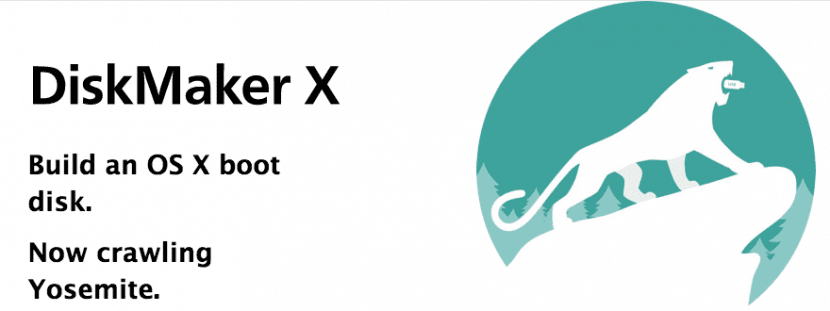
diskmakerx
Inštalátor vytvoríte veľmi jednoducho podľa pokynov.
Pripojíme sa k počítaču Mac USB alebo 8 GB SD karta pokračovať v inštalácii. Tento USB / SD bude natrvalo vymazaný, takže bude lepšie prázdny, aby ste sa neskôr vyhli problémom. Spustíme program DiskMaker y kliknite na možnosť nainštalujte OS X Yosemite (Ak máme jasno v tom, že je to El Capitan, ale v DiskMakerxe sa nenachádza), ktoré sme si predtým stiahli do nášho Macu - v priečinku s aplikáciami alebo kdekoľvek inde - potom si od nás vyžiada heslo správcu, zadáme ho a kliknite na pokračovať.
Teraz musíme počkať, kým sa proces dokončí, a ak to trvá trochu ticho, je to normálne. V žiadnom prípade nezatvárajte program, odpojte USB / SD alebo nevypnite počítač skôr, ako sa skončí. Po dokončení môžeme začať inštalačný proces na našom stroji.
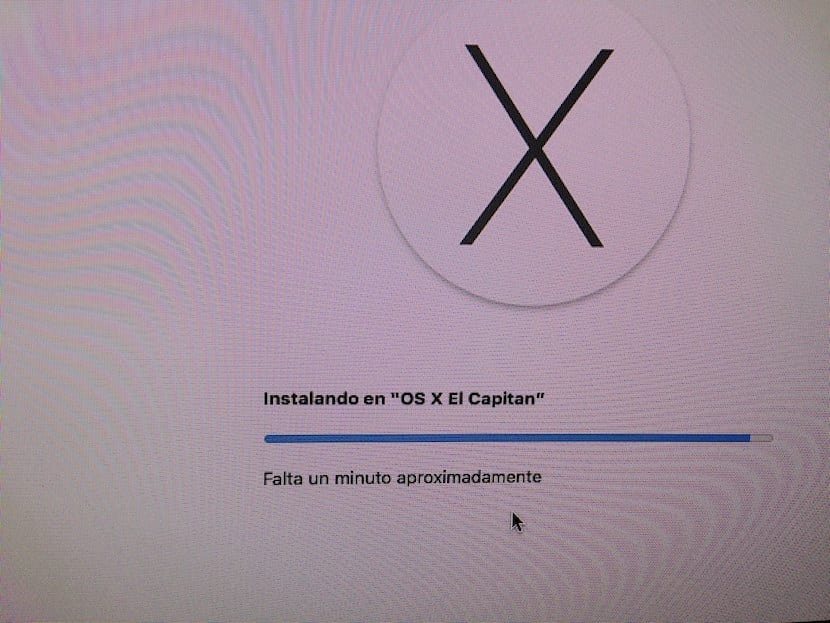
Inštalácia beta verzie OS X El Capitan
Teraz pripojíme USB k Macu a vypneme náš Mac s pripojeným USB / SD. Reštartujeme stroj stlačením klávesu Alt aby sa zobrazilo úvodné menu, vyberieme USB pamäť, disk alebo SD kartu kde máme inštalátor OS X El Capitan a klikneme. Teraz už len musíme postupovať podľa inštalačných krokov na požadovaný oddiel alebo disk a začať inštaláciu OS X El Capian podľa uvedených krokov.
Akékoľvek otázky môžete nechať v komentároch a my sa ich pokúsime vyriešiť, ale postup je veľmi jednoduchý.
Užite si to!
Odkiaľ stiahnuť OSX El Capitan? Mojím zámerom je vytvoriť virtuálny stroj v Parallels a nainštalovať ho tam.
ak sa chystáte otestovať beta verzie nového OSX El Capitan - vytvorte oddiel na používanom disku alebo na inom disku .. ale nepoužívajte ho ako aktualizáciu hlavného disku .. a nepoužívajte svoj Účet iCloud buď .. to preto, že určité funkcie Budú k dispozícii iba pre iOS9 a Mac OS 10.11 .. a ak tieto veci aktualizujú teraz, už ich nebudú môcť používať v Yosemite alebo Mavericks podľa toho, kde sa nachádzajú. príklad .. Poznámky, ktoré musím vidieť ako varovanie v systéme iOS9.
Niečo podobné sa stalo s iCloud Drive ... teraz je k dispozícii iba pre Yosemite a predtým, ako bolo možné ho použiť so všetkými ostatnými OSX, ak ste ho aktualizovali, už ho nemožno používať v počítačoch Mac s Mavericks alebo staršími verziami.
Dobrý deň, pokúsil som sa nainštalovať OS X El Capitan od nuly, pri spustení inštalácie sa odo mňa bude pýtať moje Apple ID, dal som ho, ale nikdy nerozpozná moje heslo, po treťom pokuse ho Apple zablokoval a musel som odomknúť z iného počítača, ale stále je to to isté. Tiež som sa pokúsil inštalovať bez internetu, ale nedovolí mi to. Tušíte, čo sa môže diať ??? Vďaka za vašu pomoc.
Ahoj Jonny, máš účet vývojára? Ak nie, Apple ID vôbec nepotrebujete, vyžaduje sa heslo správcu Mac.
Už nám to hovoríš
Chystal som sa dokončiť inštaláciu a okno sa zmenilo na bielo a zobrazia sa iba možnosti „späť“ a „dopredu“, stlačím dopredu a nič sa nestane, čo mám robiť?
Je možné, že nainštalovaný OS X má niečo zlé. Najlepšie je začať od nuly a s iným inštalátorom.
pozdravy
Ahoj
Mám obrovský problém, prešiel som všetkými krokmi a naformátoval som svoj Mac ... A keď bol čas ho vypnúť a znova zapnúť ... Stlačenie Alt ... Disk, ktorý som vytvoril na svojom 8G USB, nefunguje spoznaj ma ... s Diskmakerom X ... nejaké riešenie?
Môžete si znova stiahnuť OS X El Capitan, tentokrát však z oficiálnej verzie, ktorá je už k dispozícii v Mac App Store, z iného Macu kolegu / priateľa, alebo skúste tento postup, ktorým je stiahnutie OSX online.
https://www.soydemac.com/como-volver-de-os-x-yosemite-os-x-mavericks/
Zdravím a povedz nám to
Ahoj Jordi
Pokúsil som sa nainštalovať ios Capitan, ale vyžaduje môj účet Apple. Dal som na neho môj a nedovolí mi ho nainštalovať. Stojí za zmienku, že mac book air nie je môj, je od klienta, ale je nepamätá si ich účet, ako môžem načítať operačný systém?